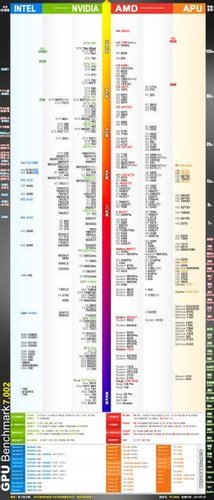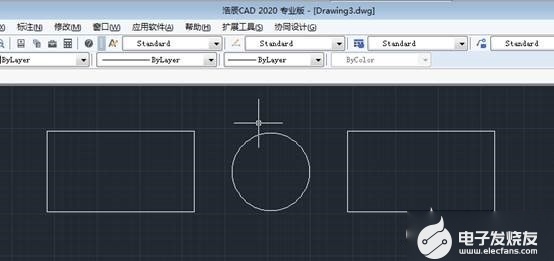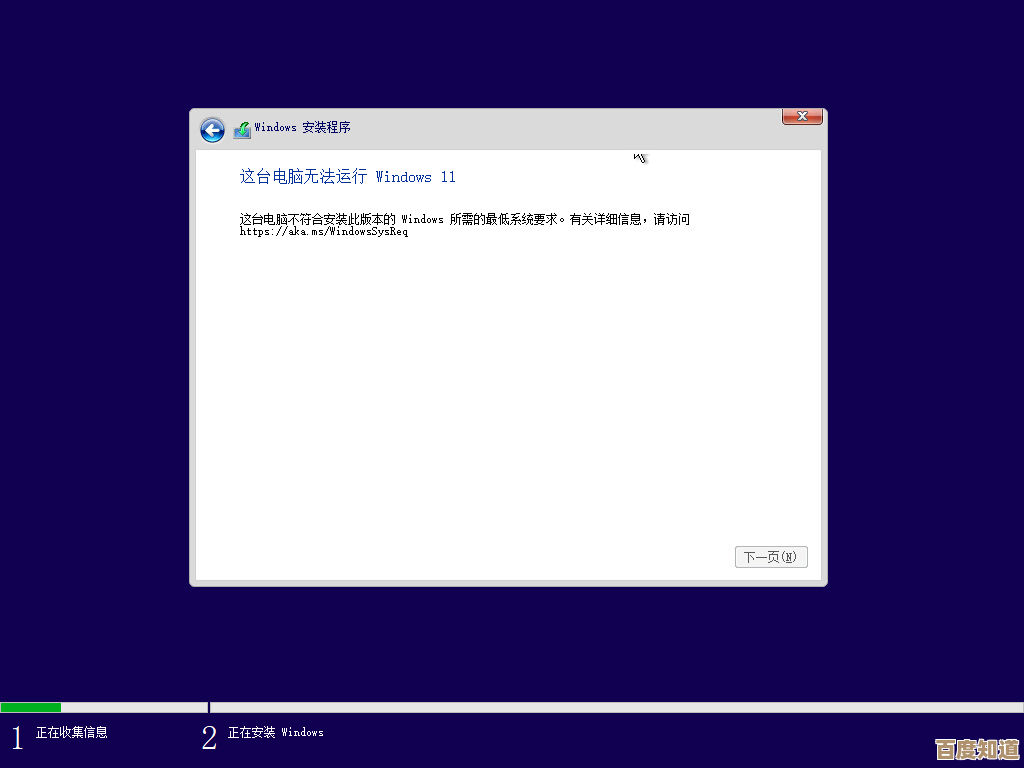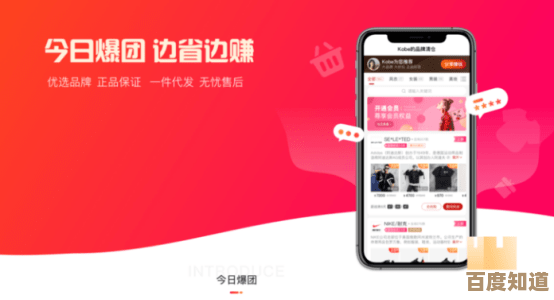网络连接导致Win11笔记本运行卡顿的原因分析与处理办法
- 游戏动态
- 2025-10-28 13:46:59
- 2
网络连接导致Win11笔记本运行卡顿的原因分析与处理办法
原因分析
-
Windows自动更新抢占资源(来源:微软官方支持文档及用户普遍反馈) Windows 11会在后台自动下载和安装更新,这个过程会大量占用网络带宽和硬盘读写能力,当你正在使用电脑时,系统同时在高强度下载更新文件并解压安装,就会导致其他应用程序网络变慢、系统响应迟缓,感觉卡顿。
-
云存储服务同步文件(来源:如OneDrive、Dropbox等服务的官方说明) 如果你开启了OneDrive、百度网盘等云盘软件的自动同步功能,当有大量文件需要上传或下载时,它们会在后台持续占用网络和磁盘资源,尤其是在同步包含大量小文件或单个大文件时,会显著拖慢系统速度。
-
P2P分享消耗上传带宽(来源:Windows设置中的“传递优化”选项说明) 为了帮助微软更快地向全球用户分发更新,Windows 11默认开启了一项名为“传递优化”的功能,它允许你的电脑从其他电脑(而不仅仅是微软服务器)下载更新,同时也会将你已下载的更新片段上传给其他电脑,这会持续占用你的上传带宽,可能导致网络延迟升高,玩在线游戏或视频通话时卡顿。
-
网络驱动程序问题或冲突(来源:各大电脑制造商如联想、戴尔的故障排查指南) 不正确、过时或与Win11兼容性不好的网卡(包括Wi-Fi和有线网卡)驱动程序,可能导致网络连接不稳定、数据包处理效率低下,驱动程序的问题会直接导致系统需要花费更多资源来处理网络请求,从而引起卡顿。
-
恶意软件或病毒占用网络(来源:常见网络安全知识) 电脑感染病毒或木马后,它们可能在后台偷偷连接远程服务器,上传隐私数据或参与网络攻击,这会疯狂消耗网络资源,导致电脑卡顿不堪。
处理办法
-
限制Windows更新活动时间
- 打开“设置” > “Windows更新” > “高级选项” > “传递优化”。
- 点击“高级选项”,在这里可以设置“上传限制”,选择“绝对带宽”,并设置一个较低的上传限制(如每秒50KB),以防止P2P上传拖慢网络,你也可以在“活动时间”设置中,确保系统不会在你通常使用电脑的时段内自动重启安装更新。
-
暂停或调整云同步设置
- 找到任务栏右侧的云盘图标(如OneDrive),右键点击其图标。
- 进入设置或暂停同步选项,你可以选择“暂停同步”几小时,或者进入设置中调整同步规则,例如不同步某些大型文件夹,或设置为仅在空闲时同步。
-
更新网络驱动程序
- 右键点击“开始”按钮,选择“设备管理器”。
- 展开“网络适配器”类别,找到你的无线和有线网卡设备。
- 右键点击选择“更新驱动程序”,然后让Windows自动搜索更新,如果无效,可以访问你笔记本品牌的官方网站,根据型号下载并安装最新的网络驱动程序。
-
运行网络疑难解答
- 打开“设置” > “系统” > “疑难解答” > “其他疑难解答”。
- 找到并运行“网络和Internet”的疑难解答程序,让系统自动检测并修复一些常见的网络连接问题。
-
检查并清除恶意软件
使用Windows自带的“Windows安全中心”进行全盘扫描,确保病毒和威胁防护定义是最新的,然后执行快速扫描或完整扫描。
-
临时断网测试
如果卡顿发生时,尝试暂时断开网络连接(关闭Wi-Fi或拔掉网线),如果断网后卡顿立刻消失,那么基本可以确定问题出在网络相关活动上,可以集中精力用上述方法排查。
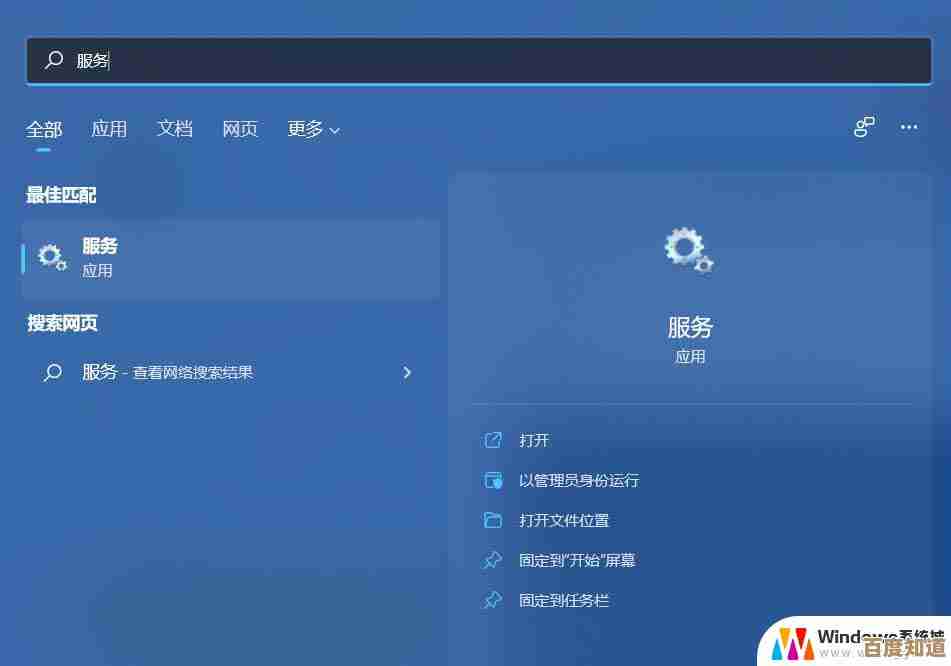
本文由陆舒于2025-10-28发表在笙亿网络策划,如有疑问,请联系我们。
本文链接:http://waw.haoid.cn/yxdt/49854.html